Mudah ! Cara Mengganti Background (Latar Belakang) Foto 100% Berhasil
Tutorial-Lengkap07 - Cara Mengganti Background Foto (Pas Photo) Terbaru.
Jika Anda yang baru lulus atau sedang mencari pekerjaan membutuhkan dokumen penunjang seperti Curriculum Vitae (CV), Surat Lamaran, Pas Foto dengan background sesuai dengan tahun lahir (misal, tahun lahir genap memakai warna biru, dan untuk ganjil memakai background merah) dan lainnya sebagai syarat melamar pekerjaan yang Anda impikan.
Nah! Untuk Pas Photo, mengganti Background Foto bisa Anda lakukan sendiri dengan perangkat Smartphone Android, ketimbang harus melakukan foto di tempat studio foto yang membutuhkan biaya lebih.
Langsung saja ya, kita mulai tutorialnya!
Cara Mengganti Background Foto di Android Terbaru.
1. Foto Diri Sendiri.
Cara pertama tentu objek yaitu foto diri Anda sendiri yang rapi (perhatikan rambut Anda) dengan menggunakan smartphone, dengan background sesuka hati Anda (Tapi, jangan foto selfie ya.. hihi).
2. Download Aplikasi Penghapus Background Foto.
Untuk cara yang kedua, disini kita membutuhkan sebuah aplikasi untuk menghapus terlebih dahulu background foto yang cara pertama.
Atau, bisa Klik Disini untuk langsung menuju aplikasi tersebut di Playstore.
3. Download Aplikasi PixelLab
Yang ketiga, mendownload aplikasi PixelLab. Kegunaan aplikasi ini untuk mengedit foto sekaligus mengganti background yang telah dilakukan pada cara kedua.
Jika belum terinstall, bisa Klik Disini untuk mendapatkan aplikasi tersebut.
4. Buka Aplikasi Penghapus Background (Langkah dua).
Setelah tahap satu sampai tiga sudah dilakukan, selanjutnya membuka terlebih dahulu aplikasi penghapus background foto (langkah dua). Untuk caranya sebagai berikut:
A. Pilih Load a Photo.
B. Pilih Foto Anda lalu klik Done.
C. Pilih Tools Auto, kemudian klik pada bagian gambar background foto tersebut.
D. Setelah ini, pilih ukuran smooth yang ada pada bagian bawah foto, ketika sudah pas lalu klik icon Save untuk menyimpan.
Hasilnya:
Nb: Before (sebelum hapus background), After (setelah hapus background).
5. Buka Aplikasi PixelLab
Setelah tersimpan di galeri untuk foto yang sudah terhapus background, lanjut ke langkah lima. Disini kita akan menambahkan background warna sesuai kebutuhan Anda masing-masing.
Untuk caranya sebagai berikut:
A. Pilih tools seperi layer, kemudian pilih Transparent.
B. Masukan gambar/foto yang akan Anda edit background.
C. Klik perintah atau tanda ceklis pada foto tersebut.
D. Setelah itu perbesar foto dengan menggeser foto kiri dan kanan sesuai ukuran. Kemudian pilih tools Color.
E. Pilih warna sesuai keinginan Anda. Disini kita akan memberikan contoh warna biru dan merah sebagai latar belakang foto, lalu klik ceklis pada sisi kanannya.
F. Save atau simpan foto tersebut yang telah ubah background. Pilih save as image.
G. Klik tombol Save As Galery.
H. Selesai.
Lihat hasilnya pada galeri foto pada smartphone Anda.
Mungkin cukup sekian penjelasan mengenai cara mengganti background foto yang bisa diberikan. Semoga bermanfaat.
Jika Anda yang baru lulus atau sedang mencari pekerjaan membutuhkan dokumen penunjang seperti Curriculum Vitae (CV), Surat Lamaran, Pas Foto dengan background sesuai dengan tahun lahir (misal, tahun lahir genap memakai warna biru, dan untuk ganjil memakai background merah) dan lainnya sebagai syarat melamar pekerjaan yang Anda impikan.
Nah! Untuk Pas Photo, mengganti Background Foto bisa Anda lakukan sendiri dengan perangkat Smartphone Android, ketimbang harus melakukan foto di tempat studio foto yang membutuhkan biaya lebih.
Langsung saja ya, kita mulai tutorialnya!
Cara Mengganti Background Foto di Android Terbaru.
1. Foto Diri Sendiri.
Cara pertama tentu objek yaitu foto diri Anda sendiri yang rapi (perhatikan rambut Anda) dengan menggunakan smartphone, dengan background sesuka hati Anda (Tapi, jangan foto selfie ya.. hihi).
2. Download Aplikasi Penghapus Background Foto.
Untuk cara yang kedua, disini kita membutuhkan sebuah aplikasi untuk menghapus terlebih dahulu background foto yang cara pertama.
Atau, bisa Klik Disini untuk langsung menuju aplikasi tersebut di Playstore.
3. Download Aplikasi PixelLab
Yang ketiga, mendownload aplikasi PixelLab. Kegunaan aplikasi ini untuk mengedit foto sekaligus mengganti background yang telah dilakukan pada cara kedua.
Jika belum terinstall, bisa Klik Disini untuk mendapatkan aplikasi tersebut.
4. Buka Aplikasi Penghapus Background (Langkah dua).
Setelah tahap satu sampai tiga sudah dilakukan, selanjutnya membuka terlebih dahulu aplikasi penghapus background foto (langkah dua). Untuk caranya sebagai berikut:
A. Pilih Load a Photo.
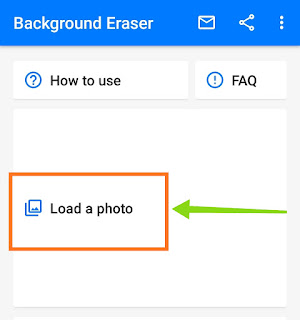 |
| Cara Mengganti Background Foto |
C. Pilih Tools Auto, kemudian klik pada bagian gambar background foto tersebut.
D. Setelah ini, pilih ukuran smooth yang ada pada bagian bawah foto, ketika sudah pas lalu klik icon Save untuk menyimpan.
Hasilnya:
Nb: Before (sebelum hapus background), After (setelah hapus background).
5. Buka Aplikasi PixelLab
Setelah tersimpan di galeri untuk foto yang sudah terhapus background, lanjut ke langkah lima. Disini kita akan menambahkan background warna sesuai kebutuhan Anda masing-masing.
Untuk caranya sebagai berikut:
A. Pilih tools seperi layer, kemudian pilih Transparent.
B. Masukan gambar/foto yang akan Anda edit background.
C. Klik perintah atau tanda ceklis pada foto tersebut.
D. Setelah itu perbesar foto dengan menggeser foto kiri dan kanan sesuai ukuran. Kemudian pilih tools Color.
E. Pilih warna sesuai keinginan Anda. Disini kita akan memberikan contoh warna biru dan merah sebagai latar belakang foto, lalu klik ceklis pada sisi kanannya.
G. Klik tombol Save As Galery.
H. Selesai.
Lihat hasilnya pada galeri foto pada smartphone Anda.
Mungkin cukup sekian penjelasan mengenai cara mengganti background foto yang bisa diberikan. Semoga bermanfaat.












